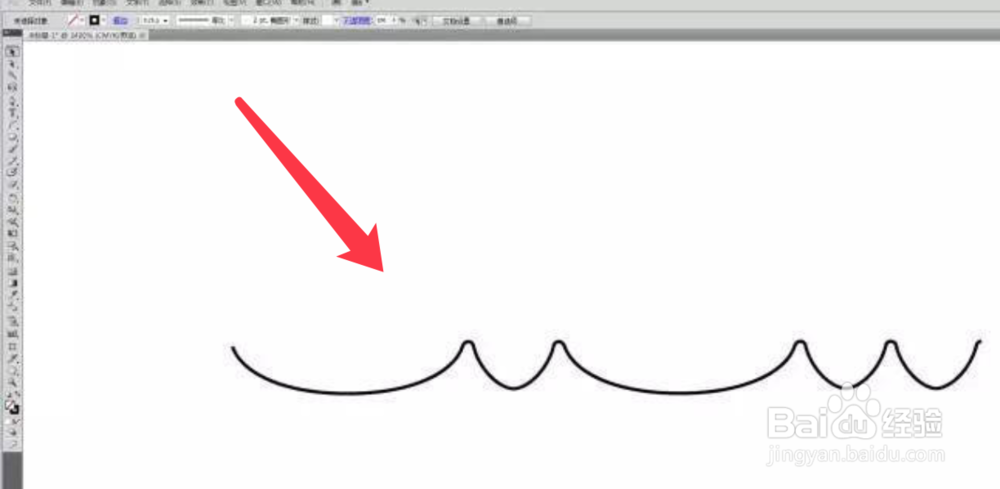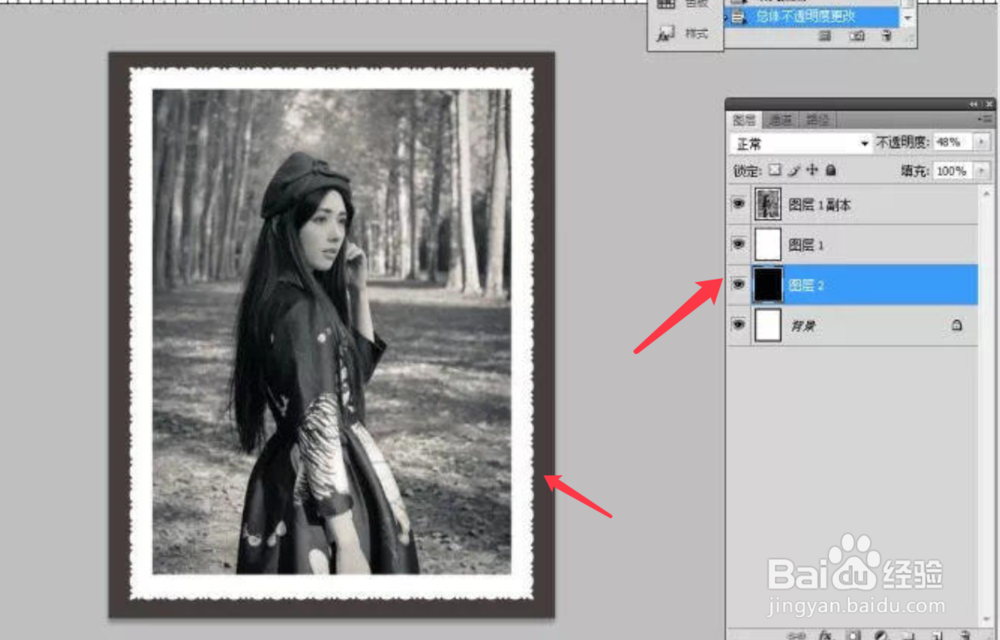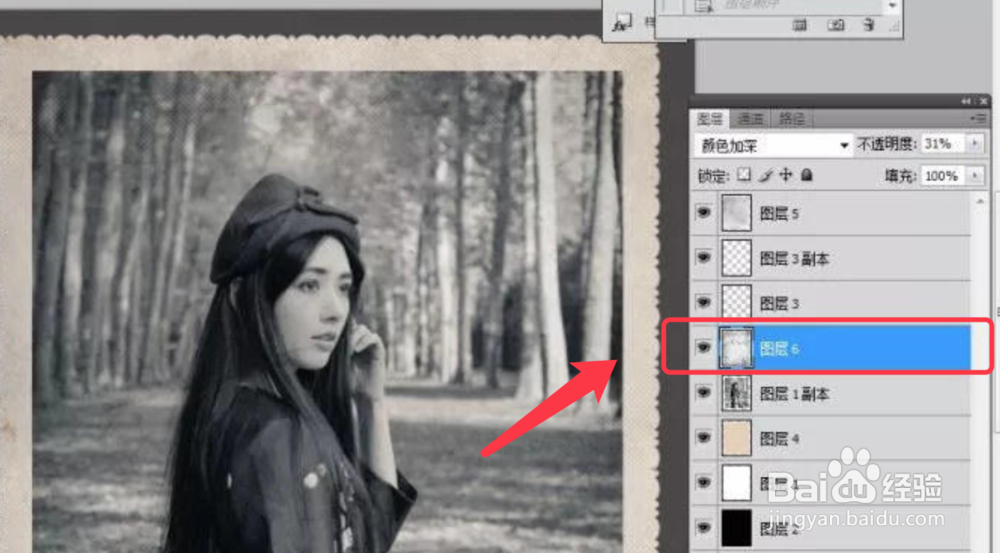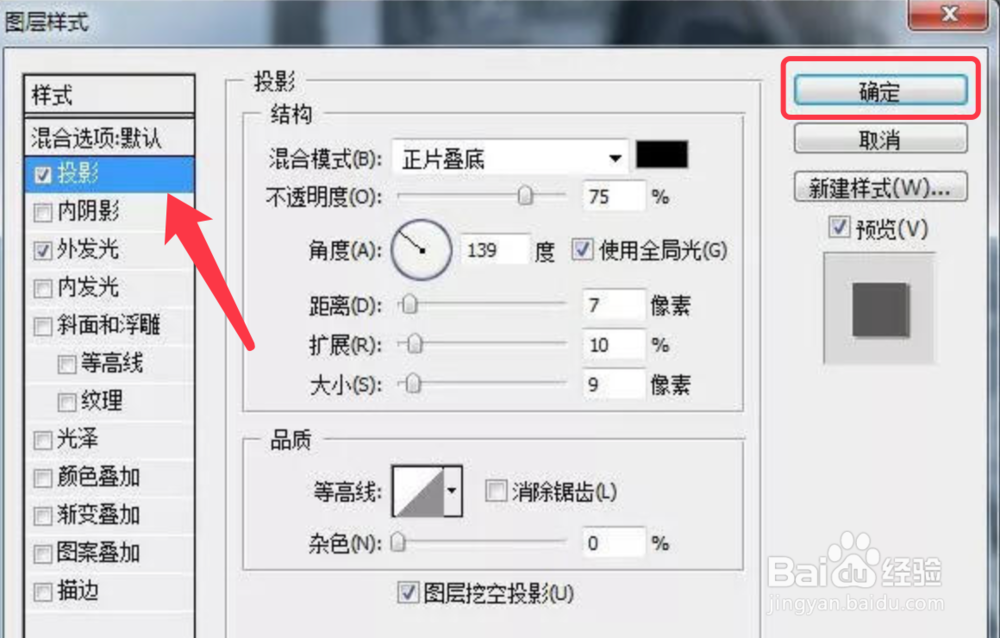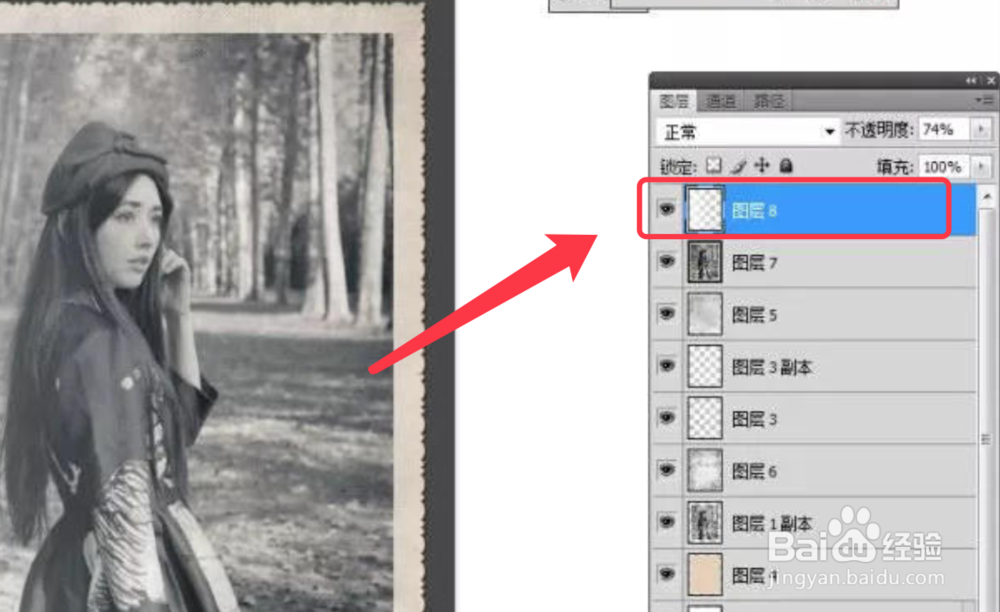illustrator+ps如何制作老照片特有的相框和效果
1、首先打开illustrator先画个局部线条。
2、画一半对称后编组,按住Alt键+鼠标左键拖动复制,然后Ctrl+D连续复制。
3、连续复制后形成相片边框,删除多余的线。
4、打开ps把相框图层导入,然后放入照片至新建图层。
5、找到一张哑光相纸特有的纹理素材,新建图层混合模式改为叠加并给边框叠加一个黄色图层。
6、再叠加一张贴图,如下图。混合模式改为正片叠底,不透明度稍微低一些。
7、继续找一张划痕贴图,进行叠加。
8、打开图层样式,为照片添加阴影。
9、可以添加一个渐变光效,左至右的渐变图层。
10、下面是完成后的效果图。
声明:本网站引用、摘录或转载内容仅供网站访问者交流或参考,不代表本站立场,如存在版权或非法内容,请联系站长删除,联系邮箱:site.kefu@qq.com。
阅读量:70
阅读量:80
阅读量:65
阅读量:81
阅读量:28